Cómo personalizar la página de inicio de Safari en iPhone o iPad
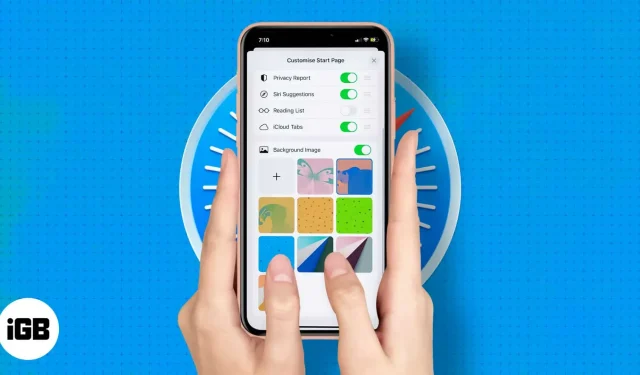
La página de inicio actualizada de Safari se introdujo por primera vez en Mac OS Big Sur y luego se implementó en iOS 15 y iPad OS 15. Por lo tanto, Apple le ha dado a su antiguo navegador Safari un nuevo comienzo (un reinicio muy necesario, para ser honesto).
Una de las características que incluye este mix es la de personalizar a tu gusto la página de inicio o de inicio de Safari. Y con la llegada de iOS 16, podemos tener diferentes configuraciones de página de inicio para diferentes grupos de pestañas. ¿Cómo? Siga la guía paso a paso para personalizar la página de inicio de Safari en iPhone y iPad.
Cómo editar la página de inicio de Safari
En Safari, la página de inicio generalmente está llena de sitios marcados, sitios visitados con frecuencia, informes de privacidad, elementos de la lista de lectura y más. Sin embargo, puede personalizar la página de inicio de Safari para mostrar solo las secciones que desea ver.
- Abra Safari y quédese en la página de inicio o abra una nueva pestaña.
- Desplácese hacia abajo y haga clic en Editar.
- Deshabilite las opciones innecesarias en la página de configuración inicial.
- También puede cambiar el orden tocando el ícono de tres líneas y arrastrándolo hacia arriba o hacia abajo.
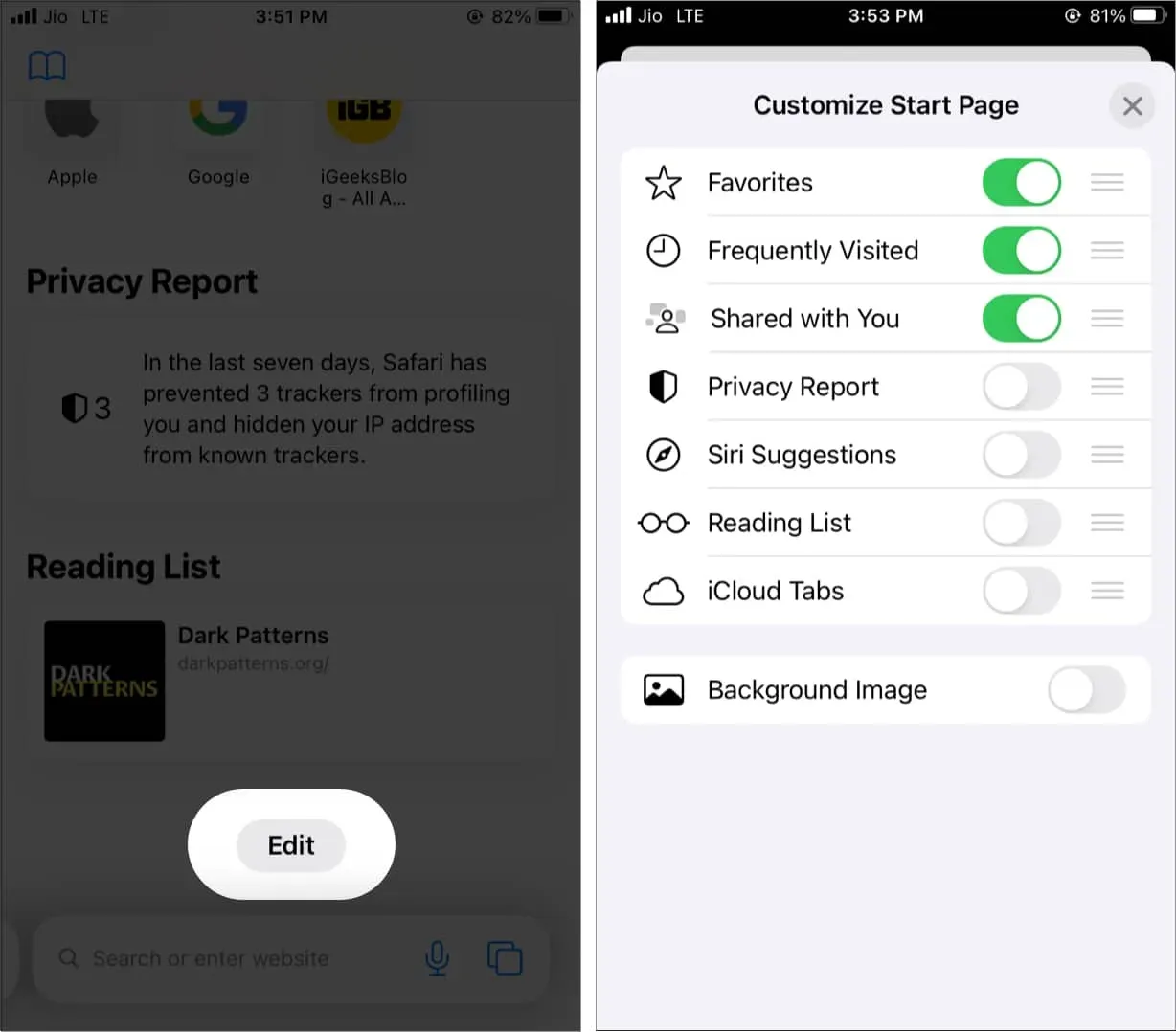
Cada vez que cambie de opinión, siga los mismos pasos para eliminar o agregar más secciones.
Cómo agregar una imagen de fondo a la página de inicio de Safari en iPhone
Tradicionalmente, los navegadores han usado un fondo blanco liso, pero con esta opción de edición, Apple ha intentado agregarle una pizca de glamour. Además, ver los elementos que te gustan te mantiene fresco, motivado y concentrado en la tarea que tienes entre manos.
Puede usar uno de los fondos de pantalla de Apple o elegir su propia imagen de la aplicación Fotos. Así es cómo.
- Abre Safari.
- Desplácese hacia abajo y haga clic en Editar.
- Enciende la imagen de fondo.
- Toque el fondo de pantalla o el ícono más para seleccionar una imagen del carrete de la cámara de su iPhone.
- Presione X para cerrar esta pantalla. Verá la imagen seleccionada como fondo de la página de inicio de Safari.
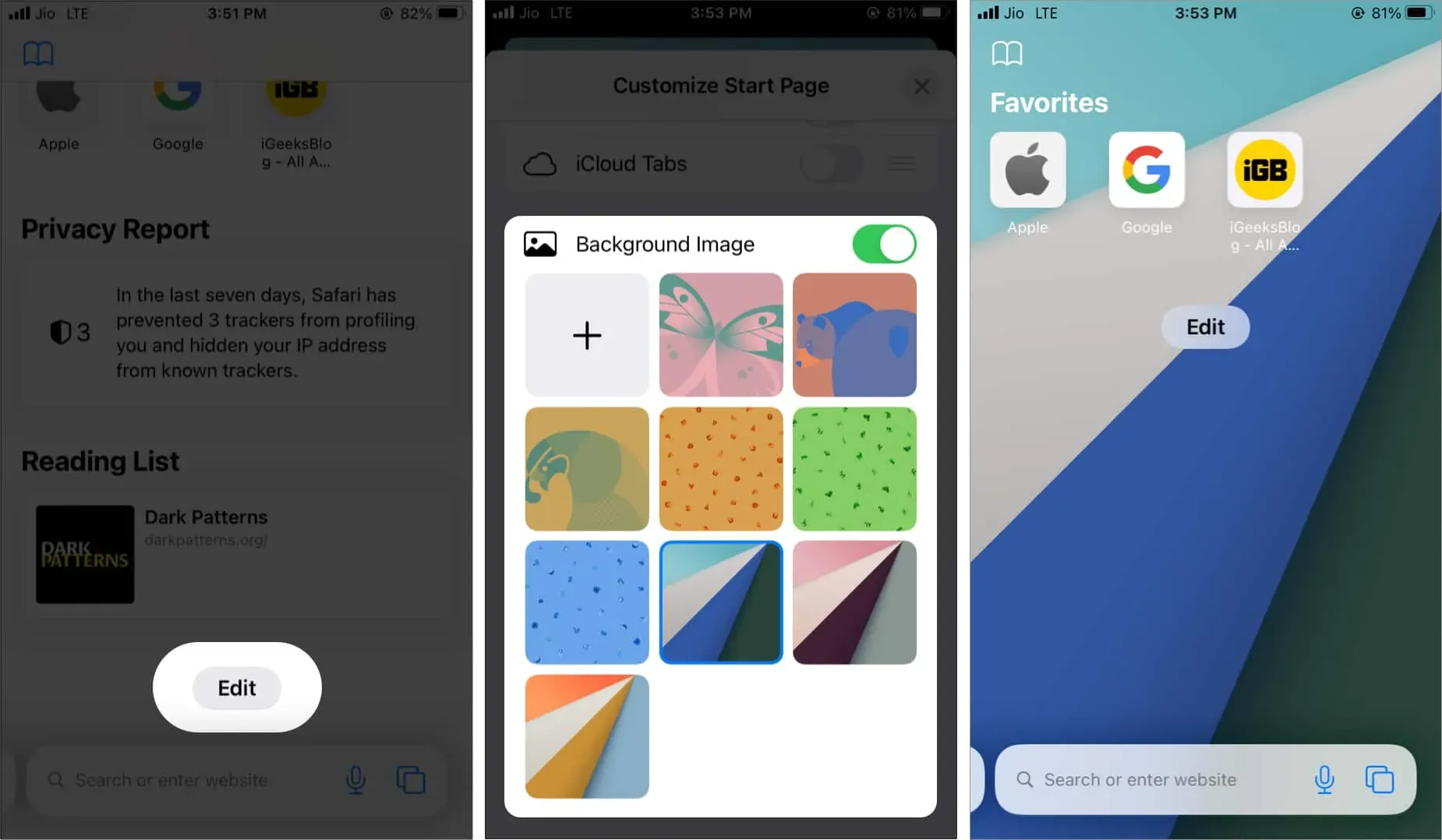
Cómo cambiar el fondo del grupo de pestañas de Safari en iOS 16
A partir de iOS 16, la opción de personalización de la página de inicio no se aplicará a todos los grupos de pestañas. Por lo tanto, si tiene varios grupos de pestañas, deberá cambiarlos individualmente.
- Vaya a la página de inicio del grupo de pestañas deseado.
- Haga clic en el botón editar.
- Personaliza la página con los pasos mencionados anteriormente.
Eso es todo.
Conclusión
La página de inicio es nuestra puerta a todo lo que hacemos en el navegador. Cuando inicia su navegador, esta es la primera página que se le presenta.
Por suerte, podemos editar o personalizar fácilmente la página de inicio del navegador Safari de iPhone. Espero que disfrutes personalizando tu comentario en Safari; si te gustó, por favor comparte si te resultó útil.



Deja una respuesta